Gerenciar notebooks
Neste documento, descrevemos como gerenciar notebooks do Colab Enterprise no BigQuery, incluindo como visualizar, comparar, restaurar e excluir notebooks.
Este documento também descreve como visualizar e gerenciar metadados de notebooks no Dataplex Universal Catalog.
Os notebooks são recursos de código do BigQuery Studio com tecnologia do Dataform.
Antes de começar
- Crie um notebook.
- Para gerenciar metadados de notebooks no Dataplex Universal Catalog, verifique se a API Dataplex está ativada no seu projeto Google Cloud .
Permissões necessárias
Para compartilhar notebooks, você precisa dos seguintes papéis do Identity and Access Management (IAM):
- Usuário de jobs do BigQuery(
roles/bigquery.jobUser) - Usuário de sessão de leitura do BigQuery(
roles/bigquery.readSessionUser) - Proprietário de código (
roles/dataform.codeOwner) no nível do recurso.
Para salvar e excluir notebooks, você precisa dos seguintes papéis do IAM:
- Usuário de jobs do BigQuery(
roles/bigquery.jobUser) - Usuário de sessão de leitura do BigQuery(
roles/bigquery.readSessionUser) - Proprietário de código (
roles/dataform.codeOwner) ou Editor de código (roles/dataform.codeEditor)
Para trabalhar com revisões de notebook, você precisa dos seguintes papéis do IAM:
- Usuário de jobs do BigQuery(
roles/bigquery.jobUser) - Usuário de sessão de leitura do BigQuery(
roles/bigquery.readSessionUser) Qualquer um dos seguintes papéis:
Para mais informações sobre o IAM do BigQuery, consulte Controle de acesso com o IAM.
Para gerenciar metadados de notebooks no Dataplex Universal Catalog, verifique se você tem as funções necessárias do Dataplex Universal Catalog.
Conceder acesso a notebooks
Para conceder acesso a um notebook a outros usuários, adicione-os a um papel apropriado do IAM.
No console Google Cloud , acesse a página BigQuery.
No painel à esquerda, clique em Explorer:

Se o painel esquerdo não aparecer, clique em Expandir painel esquerdo para abrir.
No painel Explorer, expanda o projeto e clique em Notebooks.
Encontre o notebook a que você quer conceder acesso.
Clique em Abrir ações ao lado do notebook e clique em Compartilhar.
No painel Permissões de compartilhamento, clique em Adicionar usuário/grupo.
No campo Novos principais, digite um principal..
Na lista Papel, selecione um dos seguintes papéis:
- Proprietário de código: pode executar qualquer ação no notebook, inclusive excluí-lo ou compartilhá-lo.
- Editor de código: pode editar o notebook.
- Leitor de código: pode visualizar o notebook.
Opcional: para ver uma lista completa de papéis e configurações de compartilhamento avançadas, clique em Compartilhamento avançado.
Clique em Salvar.
Para retornar à página de informações do notebook, clique em Fechar.
Compartilhar notebooks
Para compartilhar um notebook com outros usuários, gere e compartilhe um link para ele. Para que outros usuários vejam o notebook que você compartilha, primeiro é necessário conceder acesso a ele.
Para executar um notebook, os usuários precisam ter acesso aos dados que ele acessa. Para mais informações, consulte Conceder acesso a um conjunto de dados.
No console Google Cloud , acesse a página BigQuery.
No painel à esquerda, clique em Explorer:

Se o painel esquerdo não aparecer, clique em Expandir painel esquerdo para abrir.
No painel Explorer, expanda o projeto e clique em Notebooks.
Localize o notebook que você quer compartilhar. Use o recurso de pesquisa ou os filtros para encontrar seu notebook.
Clique em Conferir ações ao lado do notebook e depois em Compartilhar > Copiar link.
Compartilhe o link com outros usuários.
Mostrar todos os notebooks
Para ver uma lista de todos os notebooks do projeto, faça o seguinte:
No console Google Cloud , acesse a página BigQuery.
No painel à esquerda, clique em Explorer:

Se o painel esquerdo não aparecer, clique em Expandir painel esquerdo para abrir.
No painel Explorer, clique em Ver ações ao lado de Notebooks e execute uma das seguintes ações:
- Para abrir a lista na guia atual, clique em Mostrar tudo.
- Para abrir a lista em uma nova guia, clique em Mostrar tudo em > Nova guia.
- Para abrir a lista em uma guia dividida, clique em Mostrar tudo em > Dividir guia.
Ver metadados do notebook
Para visualizar os metadados do notebook, siga estas etapas:
No console Google Cloud , acesse a página BigQuery.
No painel à esquerda, clique em Explorer:

No painel Explorer, expanda o projeto e clique em Notebooks.
Clique no nome do notebook cujos metadados você quer ver.
Consulte os detalhes do resumo para ver informações sobre o notebook, como a região que ele usa para dados e a data da última modificação.
Trabalhar com versões de notebook
É possível criar um notebook dentro ou fora de um repositório. O controle de versões do notebook é processado de maneira diferente dependendo de onde ele está localizado.
Controle de versões de notebooks em repositórios
Os repositórios são repositórios Git que residem no BigQuery ou com um provedor terceirizado. É possível usar espaços de trabalho em repositórios para realizar controle de versão em notebooks. Para mais informações, consulte Usar o controle de versões com um arquivo.
Controle de versões de notebooks fora dos repositórios
Use as seções a seguir para aprender a visualizar, comparar e restaurar versões de um notebook.
Ver versões do notebook
Para ver as versões do notebook, siga estas etapas:
No console Google Cloud , acesse a página BigQuery.
No painel à esquerda, clique em Explorer:

No painel Explorer, expanda o projeto e clique em Notebooks. Clique no nome do notebook que você quer ver o histórico de versões.
Para conferir uma lista das versões do notebook em ordem decrescente por data, clique em Histórico de versões.
Comparar versões do notebook
Para comparar as versões do notebook, siga estas etapas:
No console Google Cloud , acesse a página BigQuery.
No painel à esquerda, clique em Explorer:

No painel Explorer, expanda o projeto e clique em Notebooks.
Clique no nome do notebook com as informações de versão que você quer comparar.
Clique em Histórico de versões.
Clique em Ver ações ao lado de uma versão do notebook e clique em Comparar. O painel de comparação é aberto, comparando a versão do notebook selecionada com a versão atual.
Opcional: para comparar as versões inline em vez de em painéis separados, clique em Comparar e em Inline.
Opcional: para comparar o código-fonte das versões, clique em Comparar e em Mostrar a origem bruta.
Opcional: para ocultar a saída do comando no notebook, clique em Comparar e desmarque Mostrar resultado.
Restaurar uma versão do notebook
A restauração de uma versão do notebook no painel de comparação permite comparar as versões atuais e anteriores antes de escolher restaurar a versão anterior. Restaurar um notebook cria uma nova versão dele em vez de substituir a atual. Nenhum histórico de versões é perdido.
No console Google Cloud , acesse a página BigQuery.
No painel à esquerda, clique em Explorer:

No painel Explorer, expanda o projeto e clique em Notebooks.
Clique no nome do notebook que tem uma versão anterior que você quer restaurar.
Clique em Histórico de versões.
Clique em Ver ações ao lado da versão e clique em Comparar. O painel de comparação é aberto, comparando a versão do notebook selecionada com a versão mais recente.
Se quiser restaurar a versão anterior do notebook após a comparação, clique em Restaurar.
Clique em Confirmar.
Fazer o download de um notebook
Para fazer o download de um notebook, siga estas etapas:
No console Google Cloud , acesse a página BigQuery.
No painel à esquerda, clique em Explorer:

No painel Explorer, expanda o projeto e clique em Notebooks.
Clique no nome do notebook que você quer baixar. Use o recurso de pesquisa ou os filtros para encontrar seu notebook.
Abra a barra de menus e acesse o menu Arquivo:
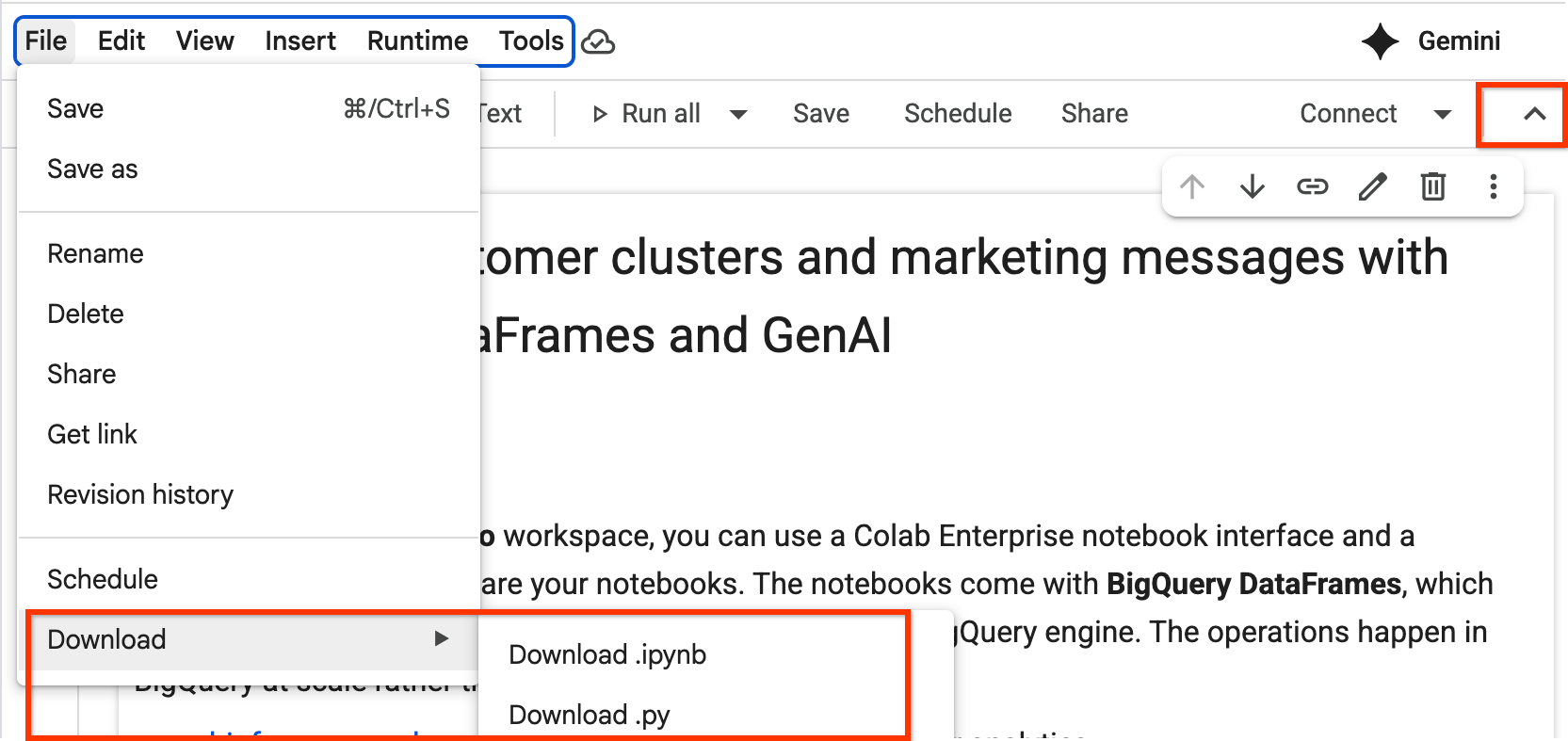
Selecione Fazer o download e escolha o tipo de arquivo em que você quer baixar o arquivo.
Excluir notebooks
Para excluir um notebook, siga estas etapas:
No console Google Cloud , acesse a página BigQuery.
No painel à esquerda, clique em Explorer:

No painel Explorer, expanda o projeto e clique em Notebooks.
Encontre o notebook que você quer excluir.
Clique em Ver ações ao lado do notebook e clique em Excluir.
Para confirmar a exclusão, digite
deletena caixa de diálogo.Clique em Excluir.
Gerenciar metadados no Dataplex Universal Catalog
Com o Dataplex Universal Catalog, é possível armazenar e gerenciar metadados de notebooks. Os notebooks estão disponíveis no Dataplex Universal Catalog por padrão, sem configuração adicional.
Use o Dataplex Universal Catalog para gerenciar notebooks em todos os locais do BigQuery. O gerenciamento de notebooks no Dataplex Universal Catalog está sujeito às cotas e limites do Dataplex Universal Catalog e aos preços do Dataplex Universal Catalog.
O Dataplex Universal Catalog recupera automaticamente os seguintes metadados dos notebooks:
- Nome do recurso de dados
- Recurso de dados principal
- Local do recurso de dados
- Tipo de recurso de dados
- Projeto Google Cloud correspondente
O Dataplex Universal Catalog registra notebooks como entradas com os seguintes valores:
- Grupo de entradas do sistema
- O grupo de entradas do sistema
para notebooks é
@dataform. Para conferir os detalhes das entradas de notebook no Dataplex Universal Catalog, acesse o grupo de entradas do sistemadataform. Para instruções sobre como conferir uma lista de todas as entradas em um grupo de entradas, consulte Ver detalhes de um grupo de entradas na documentação do Dataplex Universal Catalog. - Tipo de entrada do sistema
- O tipo de entrada do sistema
para notebooks é
dataform-code-asset. Para conferir detalhes dos notebooks, é necessário acessar o tipo de entrada do sistemadataform-code-asset, filtrar os resultados com um filtro baseado em aspecto e definir o campotypeno aspectodataform-code-assetcomoNOTEBOOK. Em seguida, selecione uma entrada do notebook escolhido. Para instruções sobre como ver detalhes de um tipo de entrada selecionado, consulte Ver detalhes de um tipo de entrada na documentação do Dataplex Universal Catalog. Para instruções sobre como ver os detalhes de uma entrada selecionada, consulte Ver detalhes de uma entrada na documentação do Dataplex Universal Catalog. - Tipo de aspecto do sistema
- O tipo de aspecto do sistema
para notebooks é
dataform-code-asset. Para fornecer mais contexto aos notebooks no Dataplex Universal Catalog anotando entradas de notebook com aspectos, veja o tipo de aspectodataform-code-asset, filtre os resultados com um filtro baseado em aspecto e defina o campotypedentro do aspectodataform-code-assetcomoNOTEBOOK. Para instruções sobre como anotar entradas com aspectos, consulte Gerenciar aspectos e enriquecer metadados na documentação do Dataplex Universal Catalog. - Tipo
- O tipo de telas de dados é
NOTEBOOK. Esse tipo permite filtrar notebooks no tipo de entrada do sistemadataform-code-assete no tipo de aspectodataform-code-assetusando a consultaaspect:dataplex-types.global.dataform-code-asset.type=NOTEBOOKem um filtro baseado em aspectos.
Para instruções sobre como pesquisar recursos no Dataplex Universal Catalog, consulte Pesquisar recursos de dados no Dataplex Universal Catalog na documentação do Dataplex Universal Catalog.
Solução de problemas
Para mais informações, consulte Resolver problemas no Colab Enterprise.
A seguir
- Saiba mais sobre os notebooks do Colab Enterprise no BigQuery.
- Saiba como criar notebooks.
- Saiba como programar notebooks.


